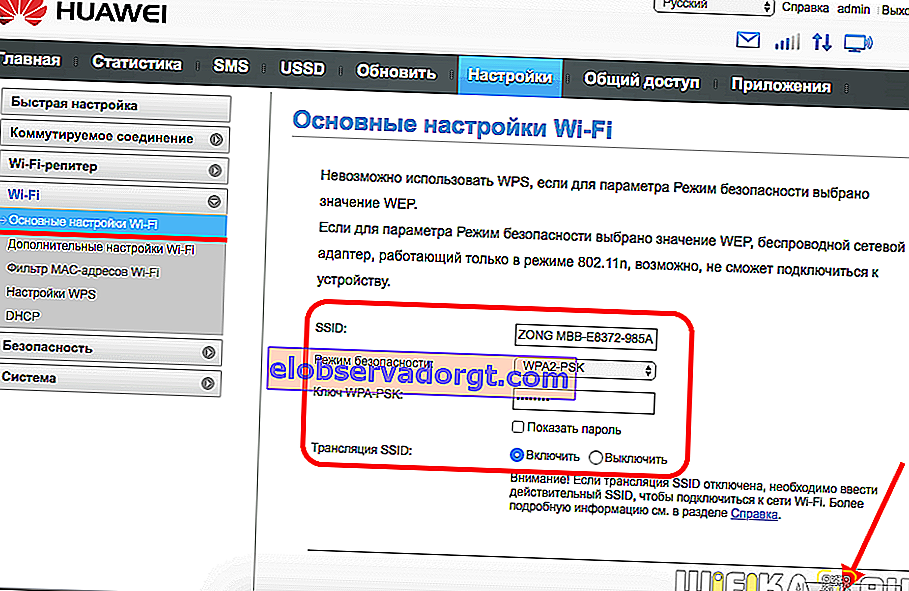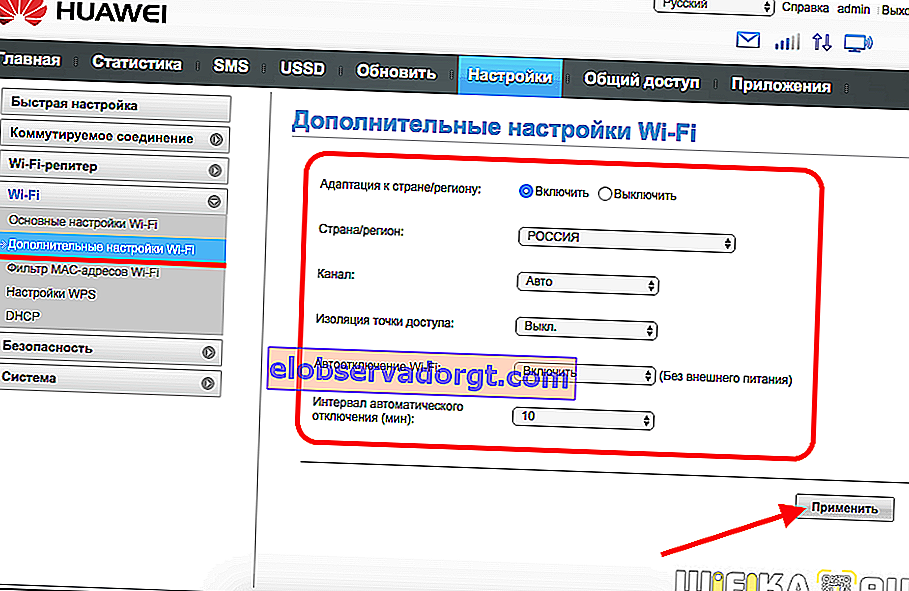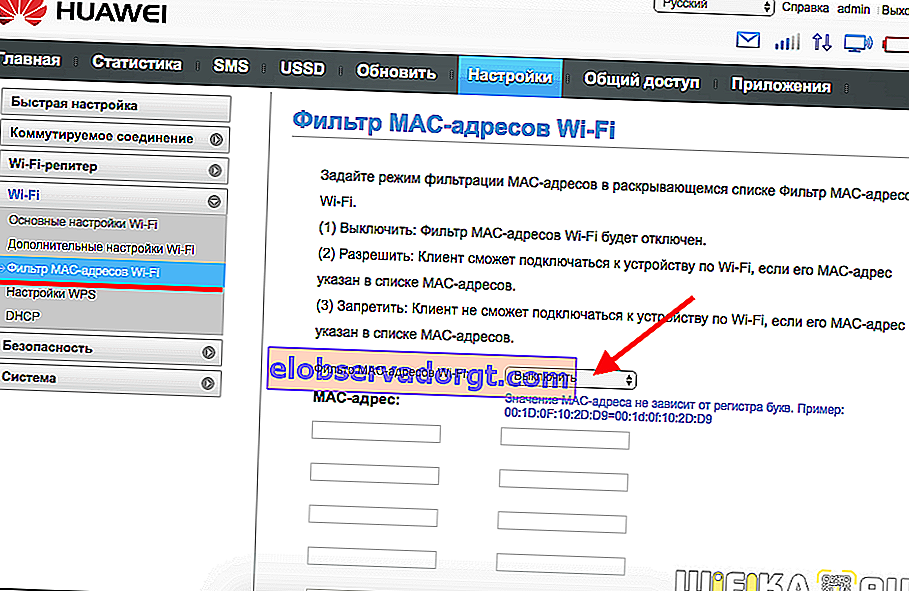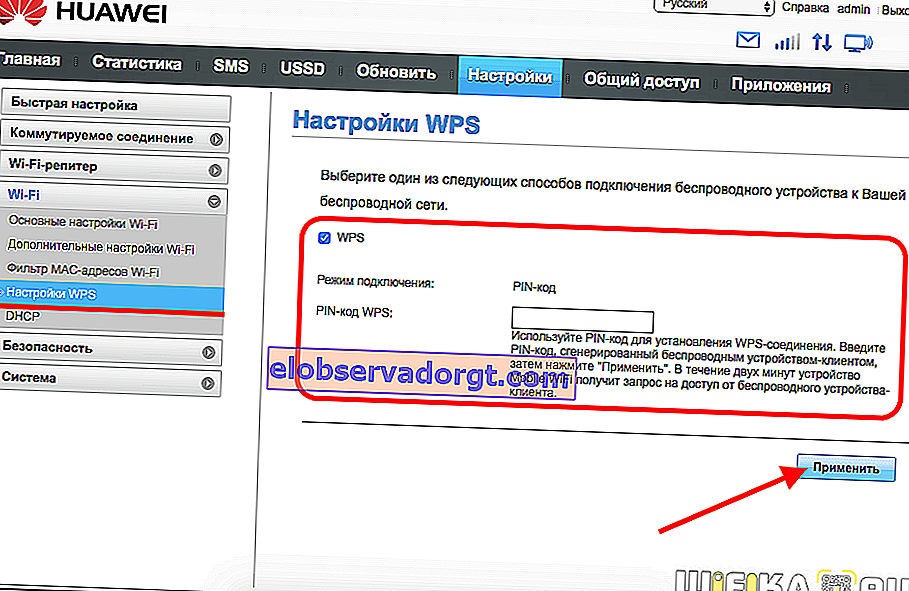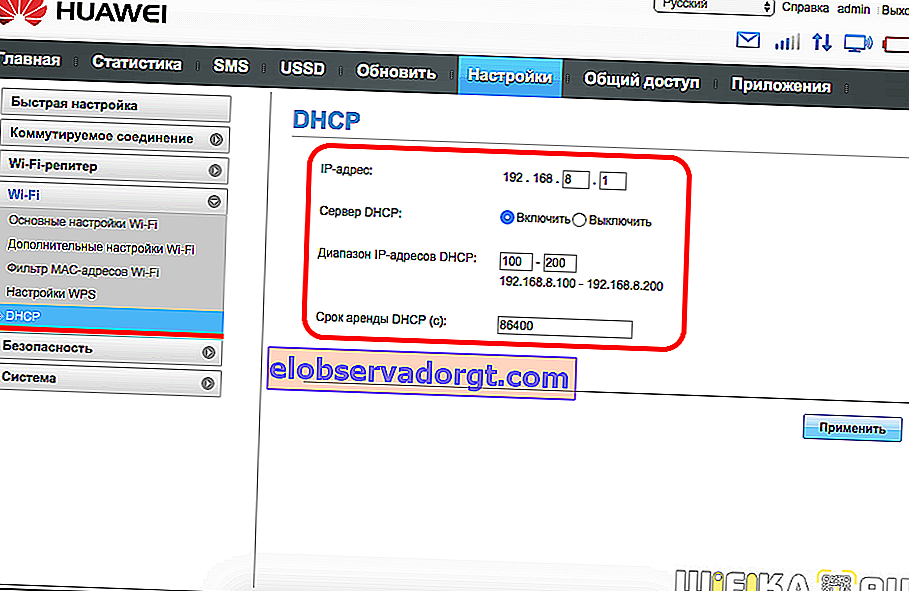Huawei 컴퓨터 USB 모뎀은 국내 3G-4G (LTE) 인터넷 사업자 (Megafon, MTS, Beeline, Tele 2, Rostelecom, Connect, Altel 등)가 자사 브랜드로 사용하고 있기 때문에 널리 사용됩니다. 이 기사에서는 USB 또는 WiFi를 통해 컴퓨터에 올바르게 연결하고 개인 계정 192.168.8.1을 통해 Huawei E8372h-153 모뎀을 구성하는 방법을 자세히 보여 드리겠습니다. 이 설명서는 E3372 (Megafon M150-2 또는 MTS 827F / 829F), EC315, E3531, E1550, E8231w, E3276, AF23, K5005 등 대부분의 다른 Huawei 모뎀 모델에 적용됩니다.
USB 모뎀 Huawei E8372h-153을 컴퓨터에 연결하는 방법에 대한 지침
Huawei 모뎀을 컴퓨터에 연결하고 인터넷 및 WiFi 네트워크 설정을 변경하는 방법에 대한 질문을 자세히 살펴 보겠습니다. Huawei E8372h (153)는 라우터 모드에서 다른 컴퓨터로 무선 신호를 보낼 수도있는 다목적 장치입니다.
Huawei E8372H를 모뎀으로 구성하려면 노트북의 USB 포트에 연결해야합니다. 99 %의 경우 시스템에서 자동으로 인식됩니다.

그렇지 않은 경우 드라이버를 설치해야합니다. 이렇게하려면 모뎀에있는 루트 폴더에서 AutoRun.EXE 프로그램을 실행해야합니다. Huawei E8372h를 컴퓨터에 연결하자마자 자동 실행 창이 나타납니다.

그 후에 인터넷이 컴퓨터에 나타나야하며 다른 설정은 필요하지 않습니다.
Wi-Fi를 통해 웹 인터페이스 192.168.8.1을 통해 3G-4G 모뎀 Huawei E8372에 연결하는 방법은 무엇입니까?
이론적으로 사업자 중 한곳에서 Huawei E8372h 모뎀을 구입했다면 인터넷이 즉시 작동합니다. 그러나 별도로 구매하고 SIM 카드를 직접 삽입했다면 개인 계정에 들어가야 할 수도 있습니다.

USB를 통한 고전적인 방법 외에도 세부 구성을 위해 WiFi를 통해 Huawei 모뎀에 연결할 수있는 또 다른 가능성이 있습니다. 사실 Huawei E8372h는 E3372h와 달리 동시에 라우터이기도합니다. 즉, 다른 컴퓨터, 랩톱 및 스마트 폰에 무선 신호를 배포 할 수 있습니다.
그리고 Huawei E8372h-153 모뎀에 무선으로 연결해야만 웹 인터페이스를 통해 개인 계정 설정에 들어갈 수 있습니다.
이 모뎀을 사용하여 WiFi를 통해 라우터로 3G-4G 인터넷을 중계하는 경우 연결하기 위해 장치를 컴퓨터의 USB 포트에 연결할 필요가 없습니다. 모든 연장 코드 또는 외부 배터리를 사용할 수 있습니다.

신호에 연결하기위한 기본 네트워크 이름과 암호는 모뎀 덮개 아래의 스티커에 표시되어 있습니다. 대부분의 경우 IP 주소 192.168.8.1 또는 192.168.3.1은 웹 인터페이스를 통해 Huawei 개인 계정에 들어가는 데 사용됩니다. 예를 들어,이 정보가 Huawei E8372H 라벨에 표시되는 방식입니다.

이동 통신사에서 모뎀을 구입 한 경우 개인 계정의 웹 인터페이스 페이지는 "status.megafon.ru"또는 "home.beeline"과 같이 보일 수 있습니다. 입력하려면 권한이 있어야합니다. 기본 로그인 또는 비밀번호는 "admin / admin"이거나 일부 수정에서는 "admin-password"입니다.

우리는 더 큰 안전을 위해 즉시 변경하도록 제안 될 것입니다.

그리고 교체 후 제어판의 기본 페이지로 이동합니다. 여기에서 이미 자세한 모뎀 설정을 할 수 있습니다.
3G-4G 모뎀 화웨이 E8372h-153의 설정 메뉴
Huawei 모뎀 관리자의 개인 계정을 입력 한 후 먼저 "통계"페이지로 이동합니다. 사용 된 인터넷 트래픽에 대한 현재 정보가 여기에 표시됩니다.

다음 메뉴 항목은 SMS이며, 여기에서이 Huawei 모뎀의 SIM 카드에 할당 된 번호에서 메시지를 보낼 수 있습니다.

USSD 섹션에서 짧은 번호에 대한 요청을 보낼 수 있습니다 (예 : 현재 계정 잔액 상태 확인 또는 관세 변경).

그러나 화웨이 개인 계정에서 가장 크고 필요한 섹션은 모뎀 설정입니다. 먼저 로밍에서 장치 사용을 끌 수 있습니다.

그러나 "프로필 관리"라는 부제목은 모뎀이 특정 운영자에게 잠겨 있지 않고 연결을위한 모든 데이터를 수동으로 입력해야하는 경우 특히 유용합니다.
그건 그렇고, 셀룰러 살롱에서 모뎀을 구입했지만 공급자를 변경하려면 아무것도 구입할 필요가 없습니다.이 기사에서는 모든 SIM 카드와 함께 사용하기 위해 모뎀을 다시 플래시하는 방법을 자세히 설명합니다.
장치가 운영자에게 잠겨 있으면 여기에서 변경할 수 없습니다. 이 섹션이 비어 있으면 서버를 입력하고 네트워크에서 인증을 위해 로그인합니다. 어떤 운영자를위한 것인지, 4G 라우터에 대한 다른 기사에서 자세히 설명합니다.

"네트워크 설정"에서 기본 모드는 "자동"입니다. 이것은 모뎀 자체가 연결할 주파수 (2G, 3G 또는 4G)를 선택한다는 것을 의미합니다. 모든 것이 정상인 것처럼 보이지만 여기에는 한 가지 뉘앙스가 있습니다. 수신 상태가 좋지 않은 경우 지속적으로 네트워크와 스위치를 포착하여 신호를 불안정하게 만듭니다. 이 경우 자신의 위치에서 가장 잘 잡는 모드에서 작업하도록 강제로 강제하는 것이 좋습니다.

Huawei E8372H-153 모뎀에서 WiFi 네트워크 설정
E3372와 달리 Huawei E8372h-153 모뎀에는 Wi-Fi를 통해 다른 컴퓨터, 랩톱 또는 스마트 폰에 인터넷을 배포하기위한 무선 네트워크 설정과 관련된 별도의 구성 블록이 있습니다.
- "기본 WiFi 설정"에서 네트워크 이름 (SSID)을 변경하고 새 암호를 할당하고 다른 사용자가 네트워크를 볼 수 없도록 할 수 있습니다.
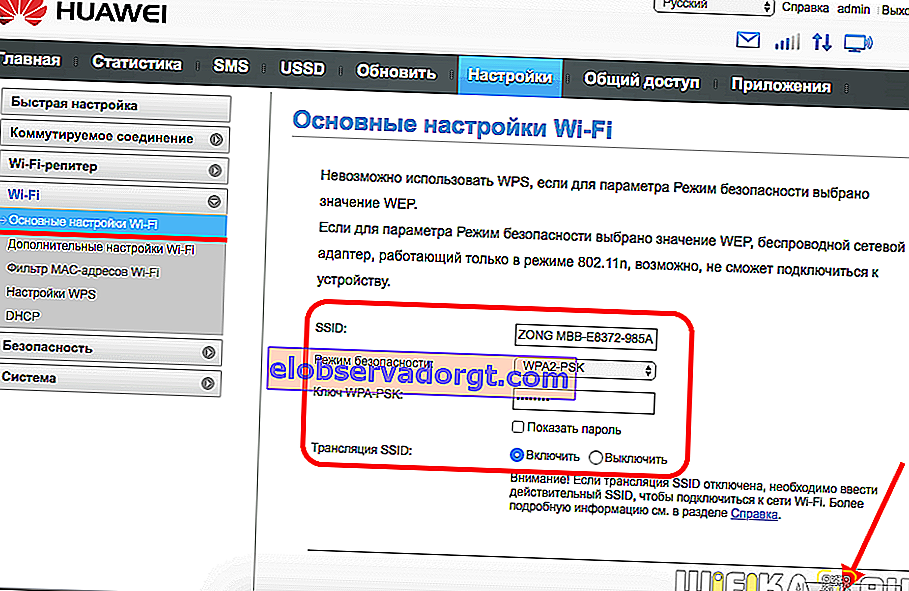
- "추가"에서 지역을 변경하고 최적의 WiFi 채널을 선택할 수도 있습니다.
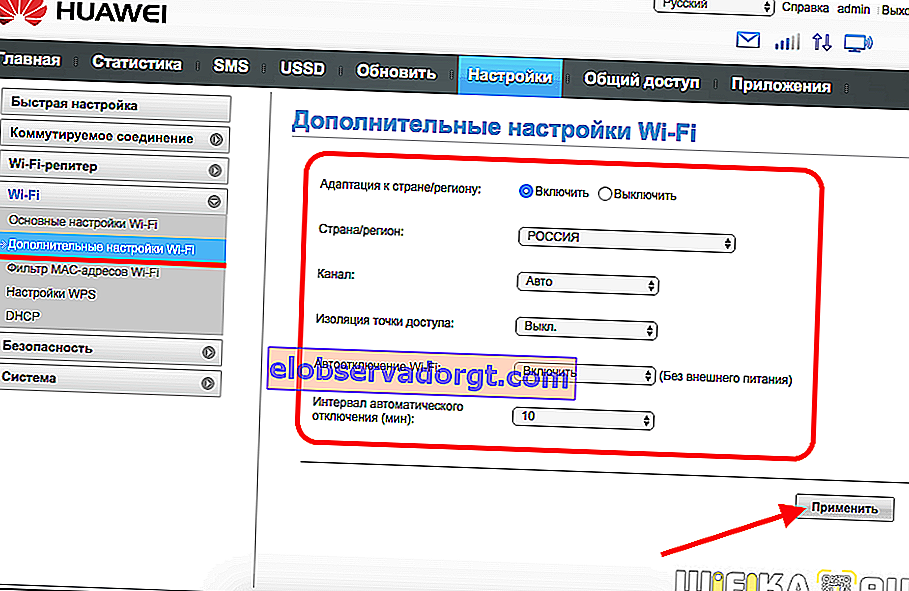
- "MAC 주소 필터"를 사용하면 고유 한 장치 식별자를 사용하여 인터넷에서 원하지 않는 클라이언트를 차단할 수 있습니다.
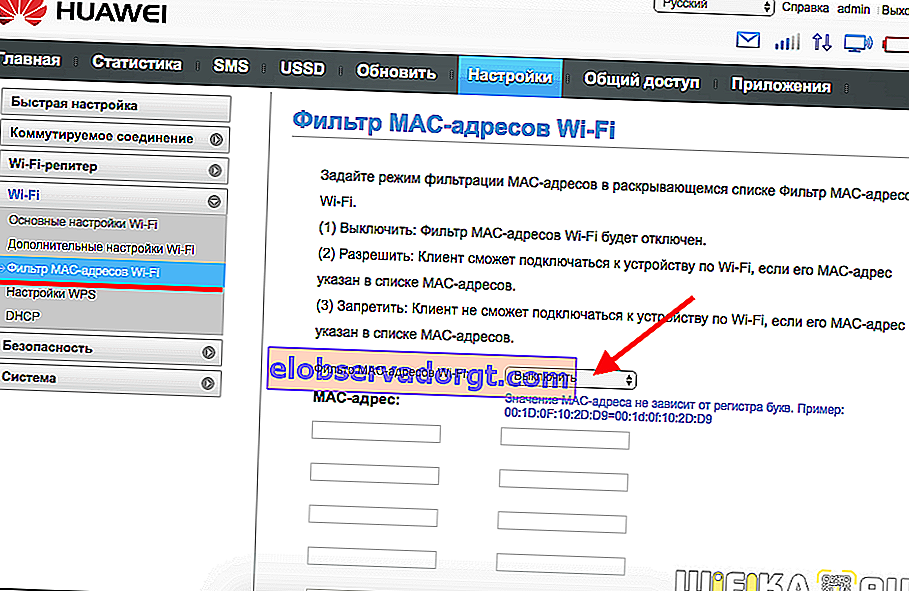
- "WPS"섹션에서 신호 또는 다른 장치의 핀 코드에 의한 자동 연결 기능이 활성화됩니다.
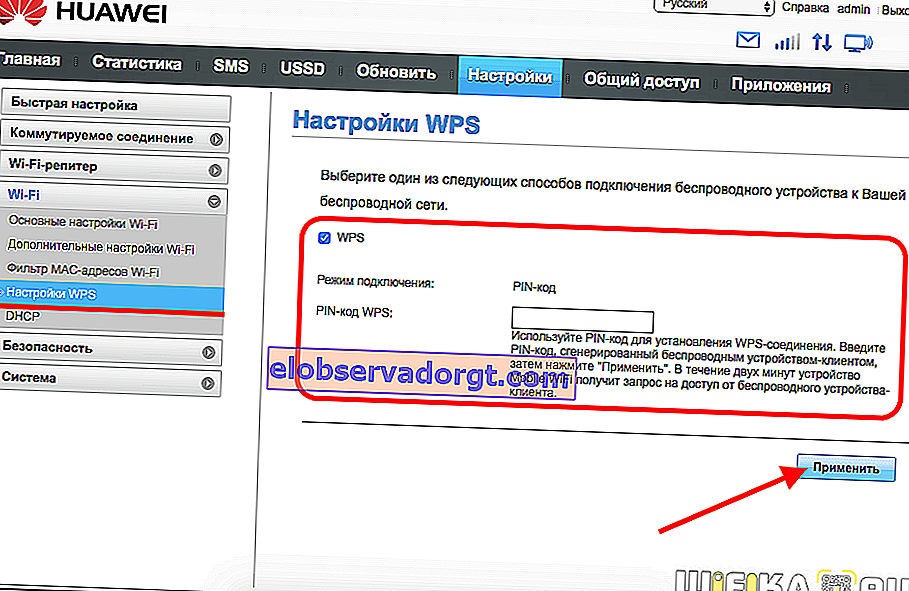
- 마지막으로 DHCP에서는 모뎀의 IP 주소, 다른 컴퓨터에 발급 할 수있는 값의 범위 및 이러한 주소의 임대 시간이 설정됩니다.
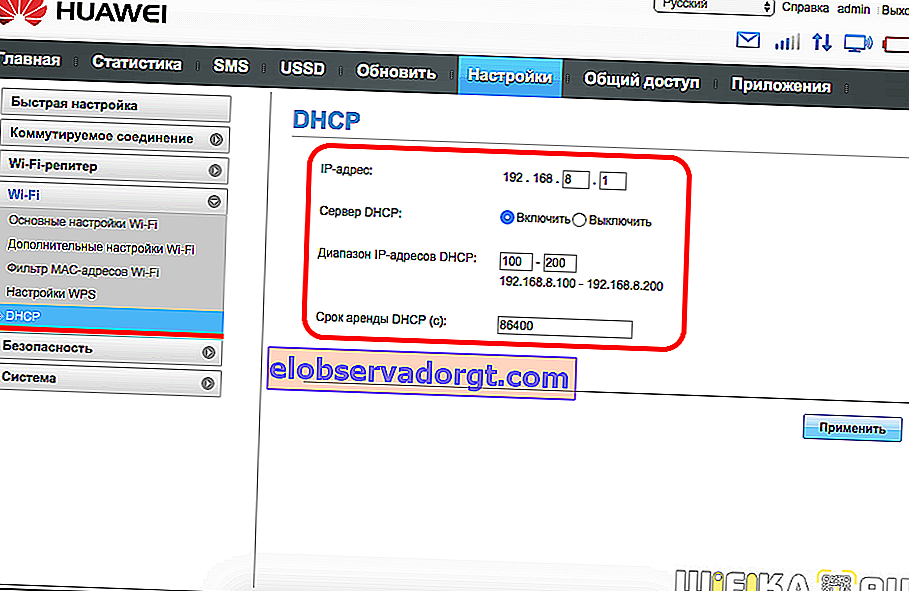
"wifi 중계기"모드의 제어는 메뉴의 별도 섹션에 있습니다. 전원을 켜면 Huawei 모뎀이 다른 라우터 또는 SIM 카드에서 인터넷을 가져올 위치를 선택할 수 있습니다. 이것은 모뎀을 랩톱에 연결 한 경우 유용합니다. 모바일 트래픽을 낭비하지 않기 위해 알려진 Wi-Fi 신호 영역에있을 때 우선 순위가 지정됩니다.

SD 카드 액세스
화웨이 E8372h 모뎀의 또 다른 흥미로운 기능은 마이크로 SD 카드 작업을 지원한다는 것입니다. SIM 카드와 마찬가지로 케이스 내부에 설치됩니다. 기본적으로 네트워크 FTP 서버를 만들고 WiFi 네트워크에 연결된 모든 가젯에 대한 액세스를 열 수 있습니다. 이 설정은 "공유"섹션에 있습니다.

기본적으로 "USB 전용"모드가 활성화됩니다. 즉, 컴퓨터에 연결된 일반 플래시 드라이브로 사용됩니다. 그러나 확인란을 "FTP 액세스"로 이동하면 위에서 설명한 가능성이 열립니다.

파일 읽기 또는 쓰기 권한 만 부여 할 수 있습니다. 또한 전체 메모리 카드 또는 별도의 폴더에 액세스 할 수있는 디렉토리를 선택하십시오.
이것은 모뎀의 기본 설정으로, Huawei 개인 계정의 //192.168.8.1 또는 192.168.3.1에서 찾을 수 있습니다. 이제 입력하고 변경하는 방법을 알았습니다.